《CorelDRAW绘制垂直、水平或平行尺度线教程》是一篇关于CorelDraw的学习教程,通过简单几步就能实现教程中的效果图效果,当然只学习这一点,并不能完全掌握CorelDraw技巧;你可以通过此加强操作实例,线条,水平线等多维度案例或实操来进行更多的学习;此教程是由锋在2021-11-11发布的,目前为止更获得了 0 个赞;如果你觉得这个能帮助到你,能提升你CorelDraw技巧;请给他一个赞吧。
CorelDRAW如何绘制垂直、水平或平行尺度线?在CDR中您可以绘制尺度线,以指明绘图中两点间的距离或对象的大小。您可以添加若干种类型的尺度线。下面就让北极熊素材库的小编为你详细的介绍一番吧。
平行尺度线用于测量两个节点之间的实际距离。
垂直或水平尺度线用于测量任意两个节点之间的垂直(y 轴)或水平(x 轴)距离。
角度尺度线用于测量角度。
线段尺度线用于测量线段两端节点之间的线性距离或多条线段两个最远节点之间的线性距离。线段尺度线还可以测量选定的连续线段。

您可以设置尺度文本和尺度线的显示方式。例如,您可以选择测量单位,指定度量单位的位置和字体以及向尺度文本添加前缀或后缀。还可以为创建的所有新尺度线设置默认值。
您可以自定义尺度线所位于的延伸线。您可以指定延伸线和所测量对象之间的距离,以及延伸线伸出的长度。延伸伸出量是超出尺度箭头的延伸线部分。
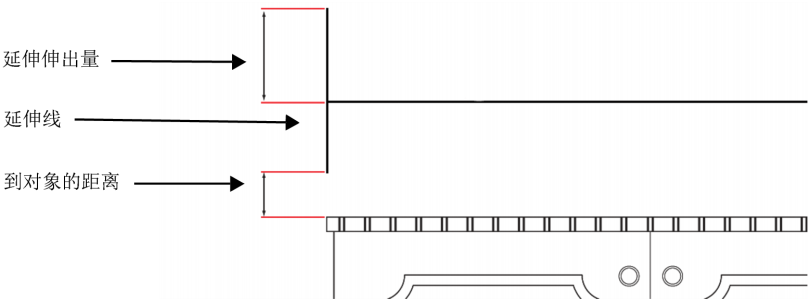
默认情况下,尺度文本是动态的。如果您调整附有尺度线的对象的大小,尺度文本将自动更新以显示新大小。但是,如有必要,您可以使尺度文本变为静态。
为了精确使用尺度线,需要使它们与对象中的特定节点贴齐。
以上就是CorelDRAW绘制垂直、水平或平行尺度线教程全部内容介绍了,关于更多CDR线条教程,可以查阅CorelDraw出血线设置教程,欢迎关注北极熊素材库,给你带来最丰富的素材图片和最有用的教程,更多最新资讯。
赠人玫瑰,手有余香
< 上一篇 CorelDraw给图片添加皱褶效果的操作方法
> 下一篇 CorelDRAW将对称组作为单个实体进行编辑
2022-06-22 09:57
2022-06-08 10:37
59浏览 01-17
149浏览 01-17
285浏览 01-14
64浏览 01-12
120浏览 01-12

首席设计师

高级视觉设计师

高级插画设计师






输入的验证码不正确
评论区
暂无评论